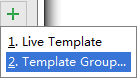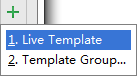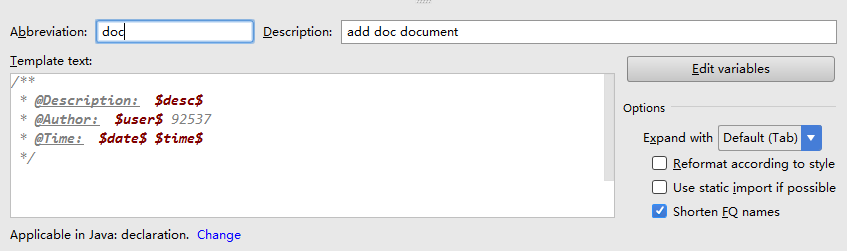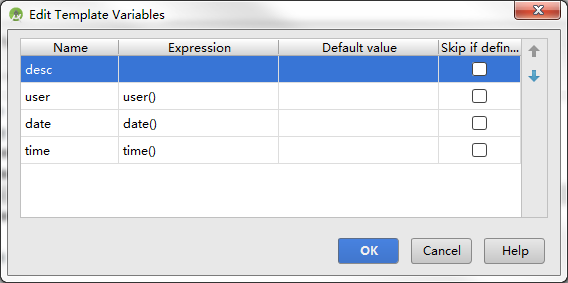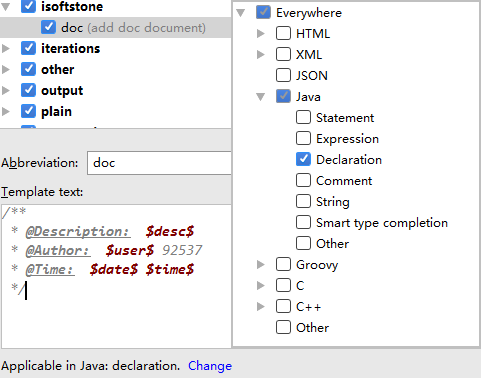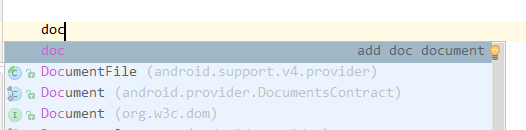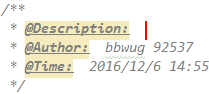Android Studio 配置系列(一):自定義程式碼註釋
阿新 • • 發佈:2019-02-17
1. 自定義檔案頭註釋
依次點選File -> Settings ->Editor ->File and Code Templates,在詳細展示視窗點選includes選項卡,找到FileHeader點選,在編輯視窗輸入自定義的註釋模板即可。
示例:
/*
* -----------------------------------------------------------------
* Copyright (C) 2014-2016, by iSoftStone, All rights reserved.
* -----------------------------------------------------------------
*
* File 通常我們可以使用如下的萬用字元:
${PACKAGE_NAME} 新建檔案所在包名
${USER} 當前系統登入的使用者名稱
${DATE} 建立檔案時當前系統的日期(格式:yyyy/MM/dd)
${TIME} 建立檔案時當前系統的時間(格式:hh:mm)
${YEAR} 建立檔案時當前系統的年份
${MONTH} 建立檔案時當前系統的月份
${MONTH_NAME_SHORT} 當前月份的前三位字元縮寫,例如: Jan, Feb, etc.
${MONTH_NAME_FULL} 做完這些點選ok即可。
2. 新增程式碼塊自定義註釋模板
依次點選File -> Settings ->Editor ->Live Templates
在詳細展示視窗右側點選
鍵入組名字
,輸入完成後點選ok
在詳細展示列表找到剛剛儲存的那個組並選中
在詳細展示視窗右側點選
在abbreviation處輸入縮寫,使用時候需要用到此縮寫,description處輸入模板描述
Template text處輸入註釋模板
/**
- @Description: $desc$
- @Author: $user$
- @Time: $date$ $time$
*/點選Edit variables,進行如下編輯
點選詳細展示視窗下方的change按鈕,選擇註釋模板的使用範圍,此處我們選擇java declaration即可。
做完這些儲存即可。
使用方法:在程式碼中需要添加註釋的地方輸入剛剛的縮寫字母,就會有提示了,
按下enter後就會自動填寫了註釋模板